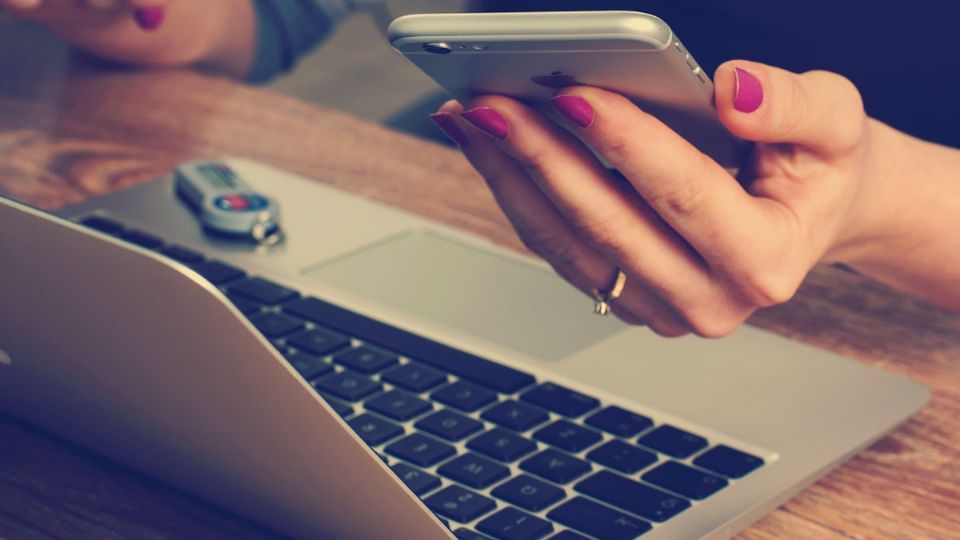La versión de WhatsApp para PC es muy elegida por aquellos que pasan muchas horas frente al monitor. Pero esto trae una desventaja cuando se comparte la computadora, ya que si no se cierran las sesiones a otras personas les resultará muy fácil observar desde WhatsApp Web tanto las conversaciones propias como de extraños, ya sea en el trabajo o en casa.
Para evitar que esto suceda, la extensión WA Web Plus for WhatsApp bloquea las conversaciones con contraseña. Lo primero que hay que saber es que se necesita agregar una contraseña de acceso y posteriormente utilizarlo de manera correcta para lograr ajustar adecuadamente este truco de WhatsApp Web.
Por lo tanto, si deseas agregar contraseña a WhatsApp Web, lo primero que debes hacer es acceder a la página del plugin y hacer clic en ‘Añadir a Chrome’. Si se utiliza Google Chrome, Edge, Rave o cualquier otro navegador web, funcionará correctamente. Luego, pulsar en ‘Añadir extensión’ para que se añada a WA Web Plus for WhatsApp. Inmediatamente, habrá que introducir una contraseña y presionar ‘Enter’ en el teclado para fijarlo en el WhatsApp.
Una vez agregada, para poder acceder a Web WhatsApp ya con contraseña, hay que dirigirse a la página web.whatsapp.com donde se mostrará la solicitud de contraseña. Allí, se debe introducir la misma de ajuste y pulsar ‘Enter’ para acceder a todas las conversaciones.
Por último, para eliminar la contraseña, deberás hacer lo siguiente: en la pantalla de desbloqueo, hacer clic en la opción ‘Restablecer todo’. Luego, se introduce su contraseña para confirmar la acción. Posteriormente, configurar Web WhatsApp de nuevo utilizando el teléfono para leer la aplicación de códigos QR. Cuando se vuelva a acceder al servicio, hay que actualizar la página para crear una nueva contraseña.